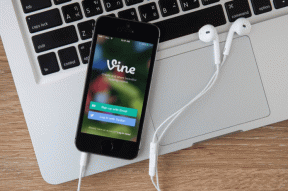Facebook 뉴스 피드가 업데이트되지 않는 문제를 해결하는 방법
잡집 / / November 29, 2021
Facebook은 중요한 사람들과 계속 연락할 수 있는 좋은 방법입니다. 불행히도, 대부분의 사용자는 이제 친구 및 그들이 팔로우하는 다른 사람들의 업데이트보다 더 많은 광고를 보게 됩니다. 최근 페이스북 공개 사용자가 보는 부정적인 업데이트와 긍정적인 업데이트의 수를 제어하기 위해 뉴스 피드를 변경했습니다. 그것은 그들의 감정을 통제하기 위해 한 것입니다.

어느 쪽이든 뉴스피드는 사용자가 가장 먼저 보는 것이며 업데이트를 중단하면 감정이 고조됩니다.
이것은 특히 아침에 뉴스피드를 가장 먼저 확인하려는 경우 번거로울 수 있습니다. Facebook 뉴스 피드가 업데이트되지 않는 문제를 해결해야 하는 많은 솔루션이 있습니다. 참고로, 새로운 연구에 따르면, 뉴스피드를 스크롤하는 데 30분 이상을 소비해서는 안 됩니다. 부작용에는 정신 건강 문제가 포함됩니다.
의 시작하자.
1. 느린 인터넷
느린 인터넷 연결이 여기에 원인일 수 있습니다. Speedtest 앱을 다운로드하여 설치하여 인터넷 속도를 확인할 수 있습니다. Wi-Fi 네트워크에 연결하는 것도 좋은 생각입니다.

Facebook은 특히 동영상을 시청하는 경우 짧은 시간에 많은 데이터를 소비할 수 있습니다. 모바일 데이터를 사용하는 경우 이동통신사 요금제를 확인하여 데이터가 부족한지 확인하세요.
Android용 Speedtest 다운로드
iOS용 Speedtest 다운로드
2. 페이스북은 다운
그것은 최근 과거에 일어났습니다. 일부 버그로 인해 Facebook 서버가 중단되거나 해당 지역에서 다운될 수 있습니다. 확인하려면 Down Detector를 방문하여 Facebook 서버가 제대로 작동하는지 확인하세요.

여기에 멋진 트릭이 있습니다. 당신이있는 경우 덕덕고 사용하기, "Facebook이 다운되었습니까?"라는 검색어를 사용할 수 있습니다. 사이트가 로드 중인지 여부를 알 수 있습니다. 과거 문제를 추적하고 공식 링크를 사용하여 불만 사항을 제출할 수도 있습니다.

멋지다, 응?
다운 감지기 방문
3. 뉴스피드 기본 설정
때때로 뉴스 피드가 제대로 업데이트되지만 뉴스 피드가 업데이트되지 않는 것처럼 보이는 오래된 게시물과 업데이트가 계속 표시됩니다. 여기서 기본 설정을 조정해야 합니다. 이렇게 하려면 아래쪽 화살표를 클릭하고 뉴스피드 기본 설정을 선택합니다.

먼저 볼 사람 우선 순위 지정을 클릭합니다.

무엇을 보고 무엇을 보지 말아야 할지 결정할 수 있는 곳입니다. 여기에서 업데이트를 보고 싶은 모든 친구와 사람 또는 페이지를 선택하십시오. 완료되면 피드를 다시 로드하거나 앱/웹 페이지를 새로고침하면 반복되는 이전 업데이트 대신 새 업데이트가 표시되어야 합니다.

가이딩 테크에서도
4. 앱 재설치
캐시 파일과 데이터를 지워도 문제가 해결되지 않으면 Facebook 앱을 다시 설치해 보세요. 이는 일부 파일이 손상되었을 수 있고 그 뒤에 'n'개의 이유가 있을 수 있기 때문입니다. 앱을 제거하기 전에 아래 9번에서 언급한 과정을 반복하여 손상된 파일이 모두 제거되었는지 확인하십시오.

Play 또는 App Store로 돌아가서 앱을 다시 다운로드하여 설치합니다. 다시 로그인하여 뉴스 피드를 다시 스크롤할 수 있는지 확인하세요. 위의 스크린샷에서 열기 대신 설치가 표시됩니다.
5. 앱 업데이트
Facebook 앱에서 버그가 발견되면 어떻게 됩니까? 개발자가 패치를 출시합니다. Play 스토어 또는 App Store에서 사용 가능한 업데이트가 있는지 확인하고 있는 경우 즉시 다운로드하여 업데이트하십시오.

열기 대신 업데이트가 있는 경우 표시됩니다. 그러면 알려진 문제가 해결되고 마음의 평화를 얻을 수 있습니다.
6 시간 및 날짜
스마트폰은 이제 SIM 카드와 이동통신사 네트워크를 사용하여 날짜와 시간을 자동으로 설정할 수 있으므로 문제가 되지 않습니다. 시간이 다른 외국으로 여행하는 경우 문제가 될 수 있습니다. 어느 쪽이든, 당신은 당신의 전화에 날짜와 시간이 정확한지 확인해야합니다.

앱 서버와 휴대폰의 시간 및 날짜 차이로 인해 많은 앱이 중단될 수 있습니다. 몇 분 정도 걸립니다. 차이가 있는 경우 정확한 시간과 날짜로 설정하고 다시 로드하여 Facebook 뉴스피드가 업데이트 중인지 확인하세요.
7. 스마트폰 사양
스마트폰 기술은 많은 발전을 이루었고 이제 저렴한 스마트폰으로도 훨씬 더 많은 일을 할 수 있습니다. 하단에서 스마트폰을 흔드는 경우 Facebook 앱을 지원하기에 RAM 또는 CPU 전원이 충분하지 않을 수 있습니다. 때때로 리소스 집약적일 수 있습니다.

그래서 우리는 Facebook Lite를 제안합니다. 스펙트럼의 하단에서 모바일을 사용하지만 여전히 모든 재미를 놓치고 싶지 않은 사람들을 위해 Facebook에서 사내 개발했습니다.
Android용 Facebook Lite 다운로드
iOS용 Facebook Lite 다운로드
가이딩 테크에서도
8. RAM 문제
충분한 마력의 스마트폰을 사용하더라도 너무 많은 앱을 열거나 동시에 너무 많은 프로세스를 실행하면 휴대전화 속도가 느려질 수 있습니다. 이러한 앱은 CPU 성능과 RAM뿐만 아니라 대역폭을 놓고 경쟁할 수 있습니다. 열려 있는 모든 앱을 닫고 Facebook 앱을 다시 실행하여 뉴스 피드가 표시되는지 확인합니다.

일부 프리미엄 스마트폰에는 설정에 전용 RAM 관리 옵션이 있습니다. 모델에 하나가 있는지 확인하십시오. 설정을 열고 RAM을 입력하여 빠르게 찾으십시오. 예를 들어 Samsung Galaxy S9 이상 모델에는 이 기능이 있습니다.
9. 캐시 및 데이터 지우기
충분히 가지고 있어도 RAM 및 CPU 전원 내부적으로는 Facebook 앱의 캐시 메모리와 데이터를 지우는 데 도움이 될 수 있습니다. 충분하지 않은 경우 이 단계에서 놀라운 결과를 얻을 수 있습니다. 설정을 열고 설치된 앱(또는 모든 앱 목록을 찾을 수 있는 곳)을 탭합니다. 여기에서 Facebook을 검색하고 엽니다.


화면 하단의 데이터 지우기를 누르고 캐시 지우기와 데이터 지우기를 하나씩 누릅니다.


Facebook 앱을 다시 실행하면 Facebook 뉴스 피드가 표시되고 다시 원활하게 로드됩니다.
10. 가장 최근
최신 뉴스 피드를 보려면 더 깊이 파고들어 가장 최근 옵션을 찾아야 합니다. 예, Facebook은 쉽게 만들지 않습니다. 휴대전화에서 메뉴 아이콘을 탭하고 더 보기를 탭합니다.


조금 스크롤하면 가장 최근 옵션을 찾을 수 있습니다. 뉴스 피드를 최신 업데이트로 업데이트하려면 탭하세요.

11. 타사 앱
여전히 앱 문제가 발생하지만 웹 버전이 아닌 모바일 앱에서만 발생하는 경우 Android 및 iOS 플랫폼용 타사 앱을 사용해 봐야 합니다.

Android 및 iOS 스마트폰 모두에서 사용할 수 있는 Friendly를 제안합니다. 이렇게 하면 둘 다 사용하거나 나중에 전환할 수 있는 경우에도 경험이 균일하게 유지됩니다. 메신저에서처럼 친구와 채팅은 물론 상태 업데이트를 확인할 수 있는 투인원 앱입니다.
책을 마주하다
뉴스 피드 문제에 직면한 사람들이 꽤 있지만 위의 솔루션 중 하나가 효과가 있습니다. 다시 말하지만 피드가 업데이트되지 않고 피드가 업데이트되지만 여전히 이전 업데이트가 표시됩니다. 이 두 가지는 밀접하게 관련된 문제입니다. 다른 솔루션을 찾은 경우 아래 의견에 알려주십시오.
다음 단계: Facebook 스토리와 메신저 스토리를 모두 사용하고 있지만 차이점이 무엇인지 잘 모르십니까? 아래 링크를 클릭하여 오늘 배우십시오.